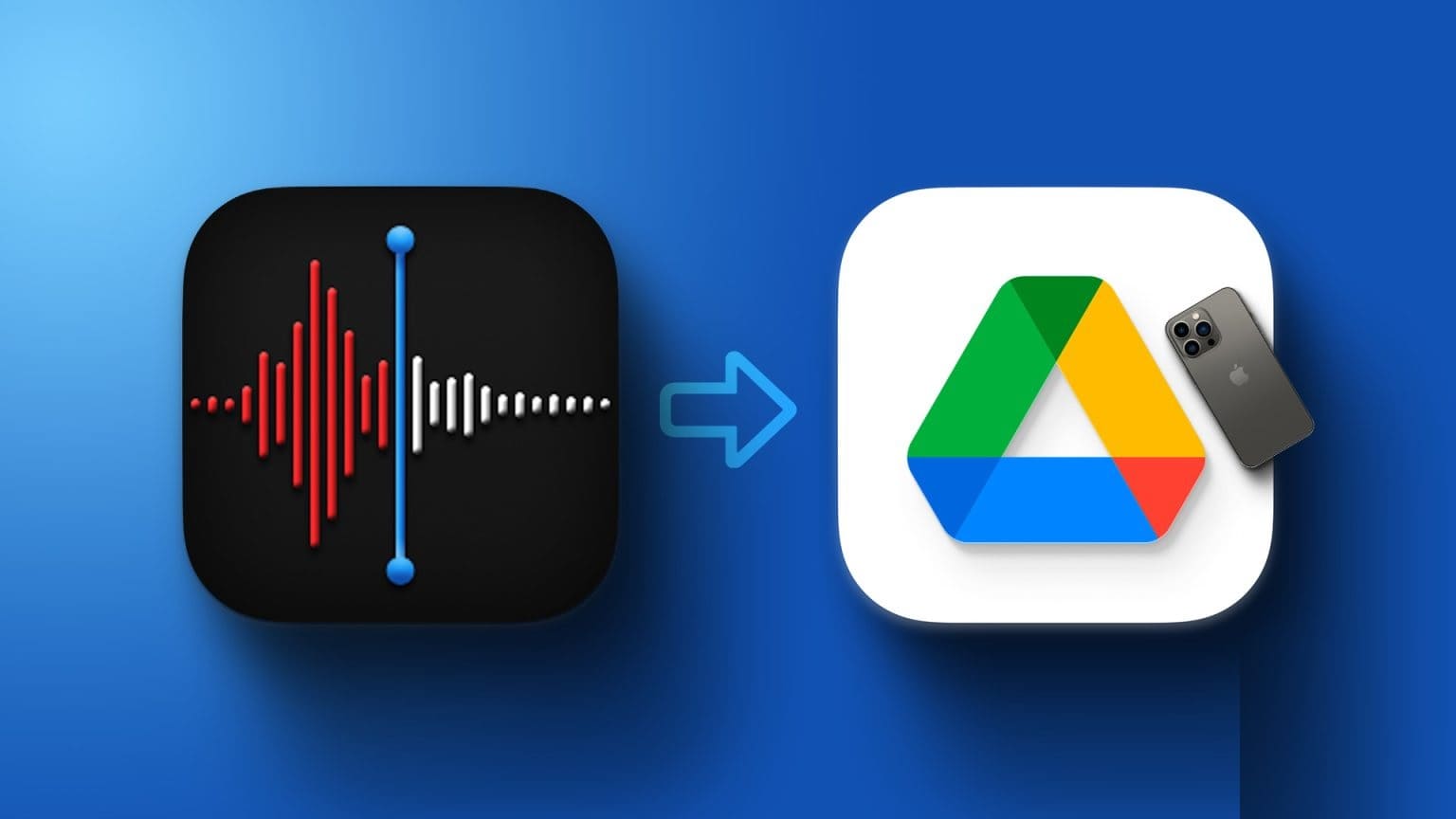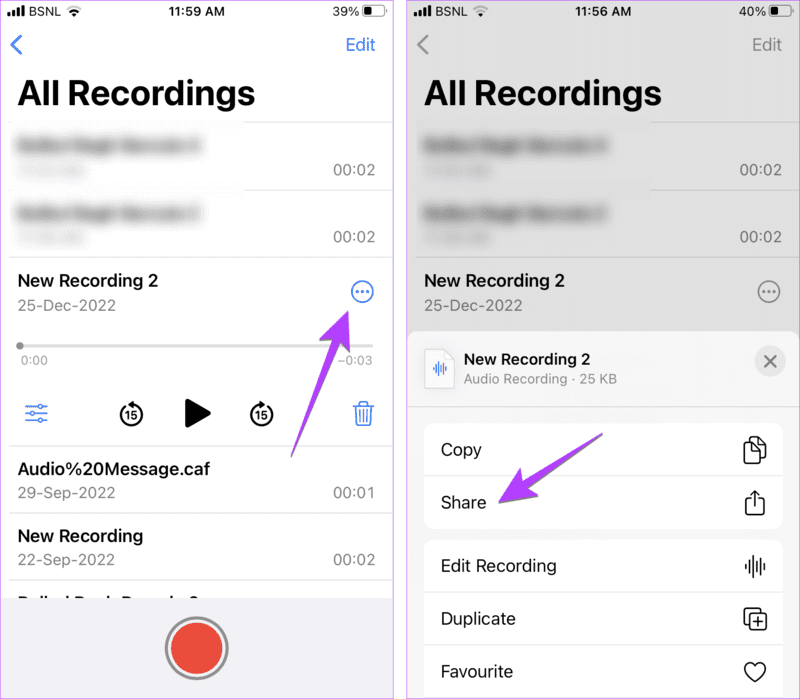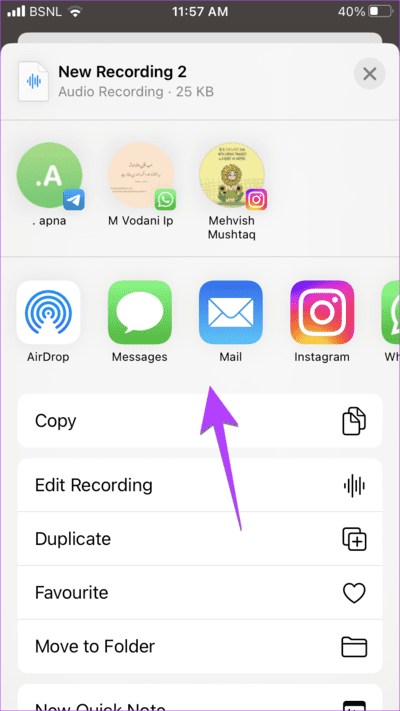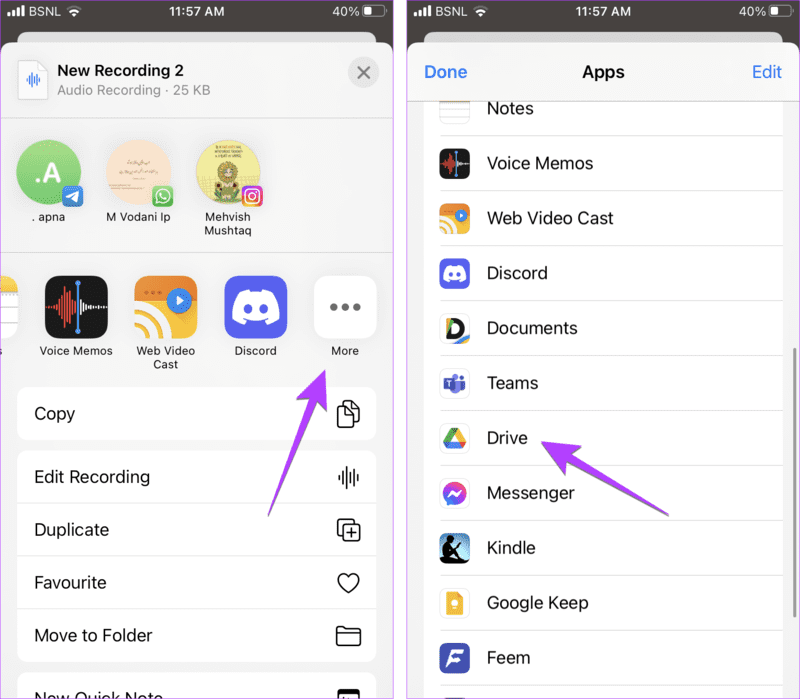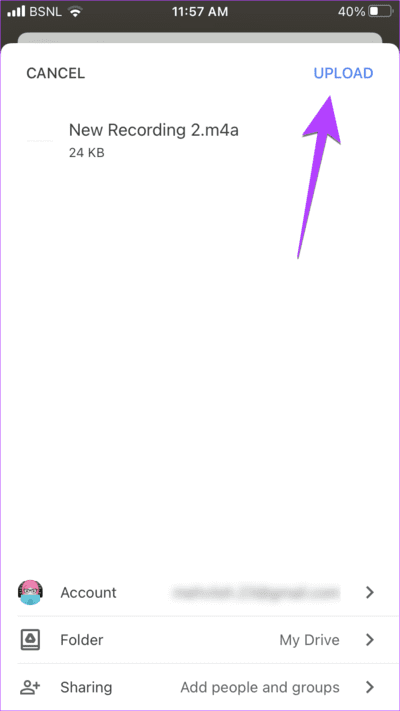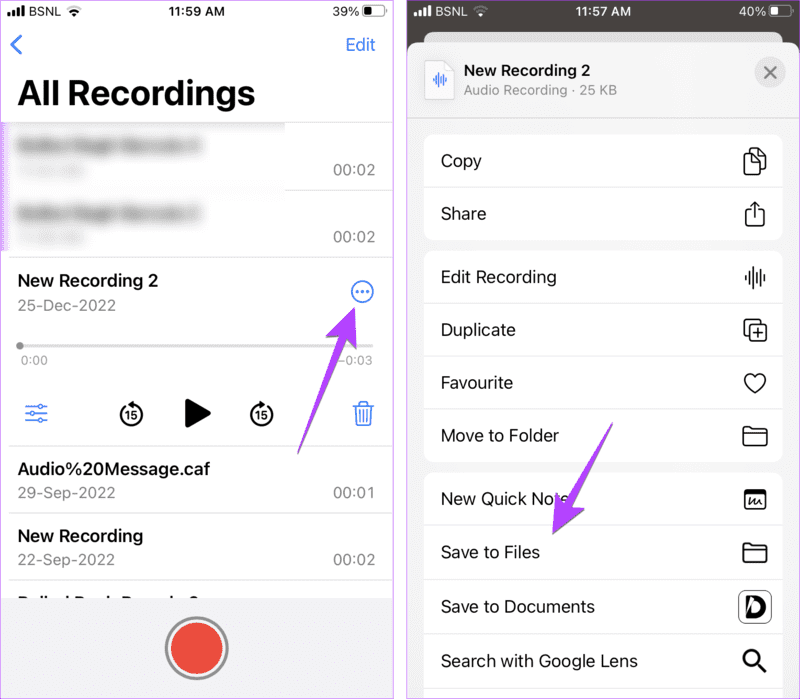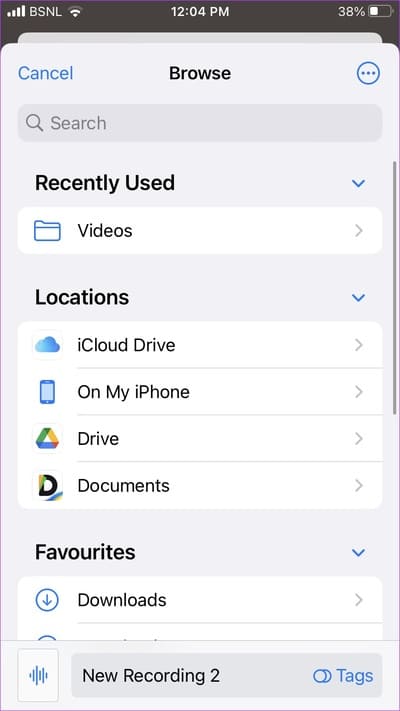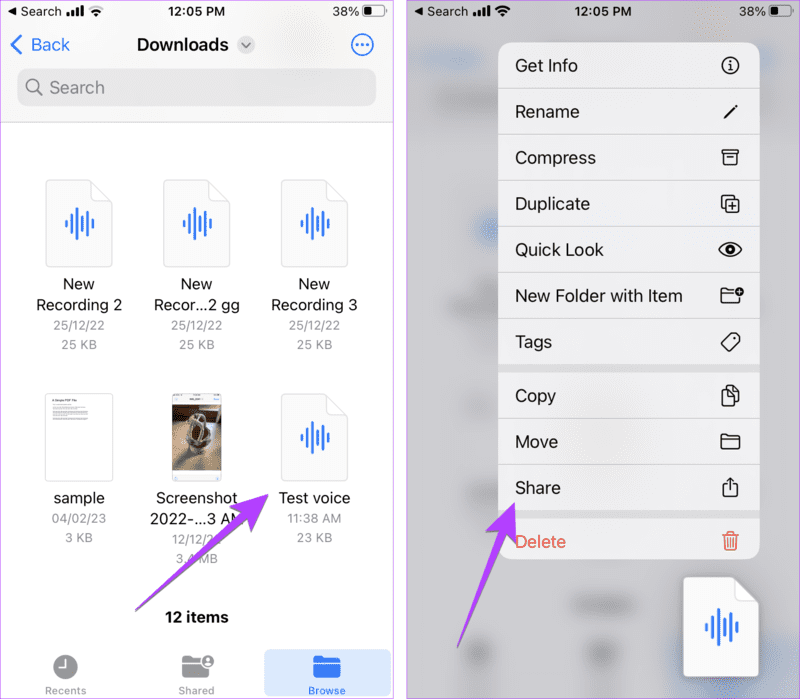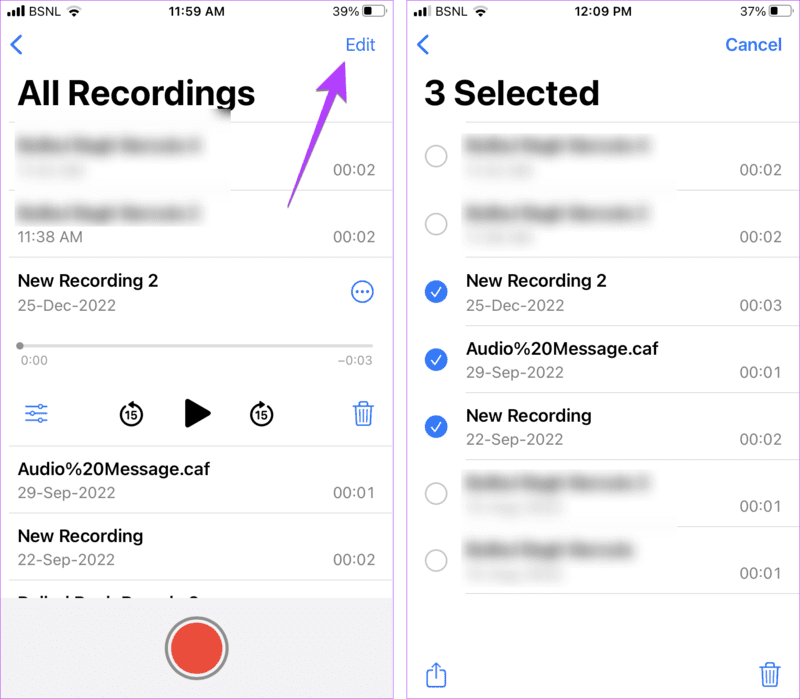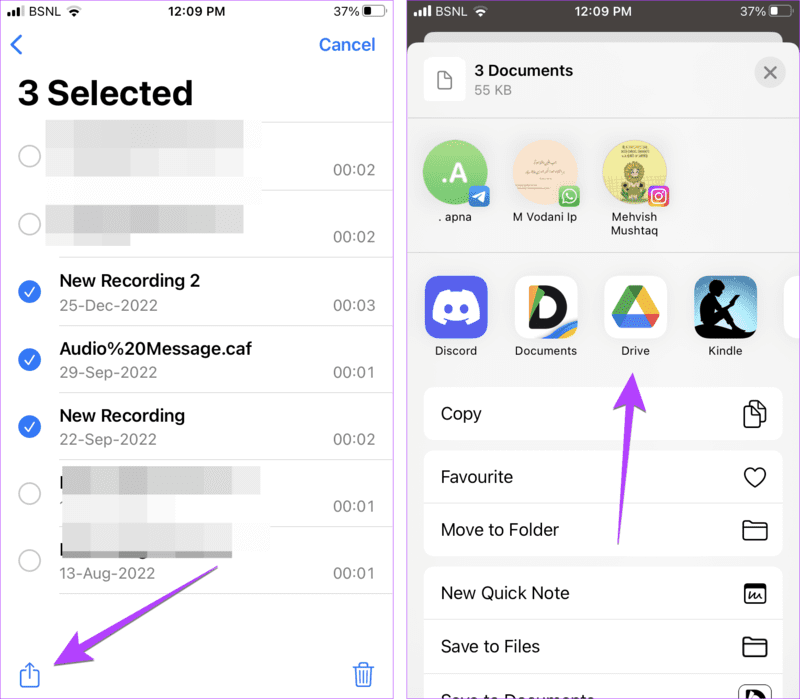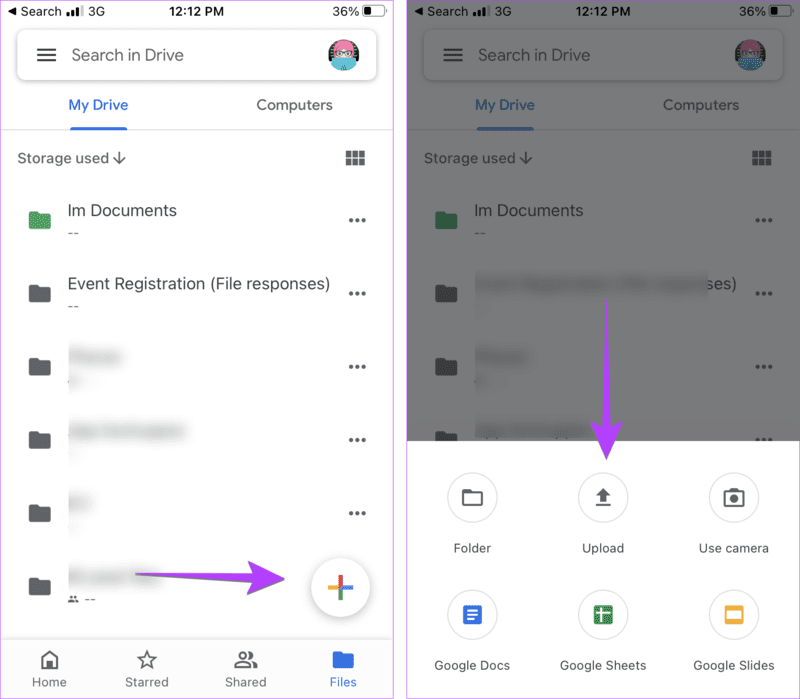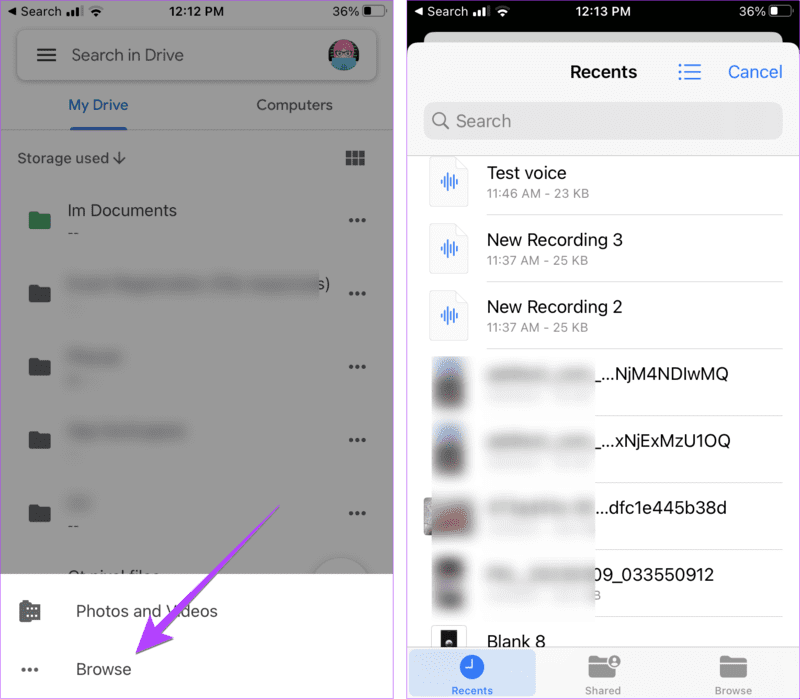4 façons de télécharger des mémos vocaux sur Google Drive depuis l'iPhone
Vous permet de postuler Mémos vocaux sur iPhone Enregistrez de l'audio depuis votre téléphone. Une fois enregistré, vous pouvez partager l'audio avec vos amis, le synchroniser avec iCloud ou le télécharger sur des services comme Google Drive. Si vous vous demandez comment exporter des mémos vocaux vers Google Drive, c'est la bonne page. Ici, nous allons vous montrer quatre façons de télécharger des mémos vocaux iPhone sur Google Drive.
Vous n'avez pas besoin d'iTunes ou d'une application tierce pour télécharger des mémos vocaux sur Google Drive depuis votre iPhone. Vous pouvez le faire directement depuis Voice Memo ou l'application Drive. Commençons.
1. Enregistrez les mémos vocaux IPHONE en les partageant sur Google Drive
Vous pouvez exporter des mémos vocaux de l'iPhone vers Google Drive à l'aide de l'application Drive. Installez l'application Google Drive sur votre iPhone et enregistrez votre entrée avec votre compte Google. Ensuite, suivez les étapes ci-dessous :
Étape 1: Ouvrir une application Mémos vocaux Sur ton iPhone
Étape 2: Enregistrez un nouveau mémo vocal ou appuyez sur l'enregistrement existant que vous souhaitez exporter vers Google Drive.
avancer d'un pas 3: Clique sur Icône en trois points à côté de Enregistrement et sélectionnez Poster De la liste Les options.
Étape 4: je cherche DRIVE Dans la liste Les applications.
Si vous ne le voyez pas, allez à la fin du menu L'application et cliquez sur plus. Choisissez DRIVE .
Astuce : Vous pouvez également sélectionner d'autres services cloud comme Dropbox pour transférer des mémos vocaux en suivant cette méthode.
Étape 5: Clique sur Dossier En bas et sélectionnez le dossier dans Compte Google Drive où vous voulez sauvegarder l'enregistrement audio. Enfin, cliquez Télécharger Pour exporter l'enregistrement audio vers Google Drive depuis votre iPhone.
Astuce: en savoir plus sur Comment réparer les mémos vocaux qui n'enregistrent pas sur iPhone.
2. En enregistrant dans des fichiers
Si, pour une raison quelconque, la méthode ci-dessus n'a pas fonctionné ou si vous ne voyez pas l'option Drive dans le menu de partage, ne vous inquiétez pas. Vous pouvez enregistrer l'enregistrement audio dans l'application Fichiers, puis l'exporter vers Google Drive.
Suivez ces étapes pour télécharger votre enregistrement vocal sur Google Drive :
Étape 1: Allumer Application mémos vocaux Sur votre appareil
Étape 2: Clique sur Joindre Tu veux partager.
Passons à l'étape 3 : Clique sur Icône en trois points Et sélectionnez Enregistrer dans des fichiers De la liste.
Étape 4: Enregistrer Enregistrement vocal Dans un dossier Téléchargements (ou tout autre dossier de votre choix) et appuyez sur le bouton Sauvegarder en haut.
Étape 5: Ouvrez l'application Fichiers sur votre iPhone et accédez au dossier où vous avez enregistré Mémo vocal.
Passons à l'étape 6 : Appui long sur Mémo vocal Et sélectionnez Poster De la liste.
Étape 7: Clique sur Application Drive. S'il n'est pas visible, cliquez sur plus à la fin de la liste des applications et sélectionnez Conduire.
Étape 8: Sélectionnez le dossier Google Drive requis pour enregistrer le mémo vocal de l'iPhone en appuyant sur le dossier et en appuyant sur le bouton Téléchargement.
Conseil: découvrez comment Trouvez les fichiers téléchargés sur iPhone.
3. Téléchargez plusieurs mémos vocaux sur Google Drive
Les méthodes ci-dessus vous permettent d'ajouter un seul mémo vocal à Google Drive. Si vous souhaitez télécharger plus d'un enregistrement, suivez ces étapes :
Étape 1: Allumer Application mémos vocaux.
Étape 2: Appuyez sur le bouton Modifier Sélectionnez les enregistrements audio que vous souhaitez ajouter à Google Drive en cliquant dessus.
Passons à l'étape 3 : Appuyez sur le bouton Participation En bas et sélectionnez DRIVE De la liste.
Étape 4: Sélectionner Vol Pour enregistrer des mémos vocaux.
Alternativement, vous pouvez d'abord les enregistrer dans l'application Fichiers, comme indiqué ci-dessus.
4. En utilisant l'application DRIVE
De plus, vous pouvez également utiliser directement l'application Google Drive pour télécharger des mémos vocaux depuis votre iPhone.
Étape 1: Allumer Application mémos vocaux Sur votre appareil
Étape 2: Clique sur Joindre Tu veux partager.
Passons à l'étape 3 : Clique sur Icône en trois points Et sélectionnez Sauvegarder aux fichiers De la liste.
Étape 4: Ouvert Google Drive Sur un appareil iPhone Votre.
Étape 5: Appuyez sur le bouton flottant (+) en bas et sélectionnez Télécharger.
Passons à l'étape 6 : Sélectionner Surf.
Étape 7: Allez dans le dossier Situé dans l'application Fichiers contenant le mémo vocal que vous avez enregistré. Sélectionnez les mémos vocaux en cliquant dessus et ils commenceront à être téléchargés sur votre appareil Google Drive.
Conseil: découvrez comment Sauvegardez les données de l'iPhone sur Google Drive.
Questions et réponses sur l'application VOICE MEMOS sur IPHONE
1. Comment télécharger ou synchroniser les mémos vocaux de l'iPhone vers iCloud ?
Ouvrez les paramètres sur votre iPhone et appuyez sur votre nom en haut. Accédez à iCloud suivi de Tout voir. Assurez-vous que la bascule à côté de Mémos vocaux est activée. Apprendre Correction des mémos vocaux qui ne se synchronisent pas entre iPhone et Mac.
2. Google Drive peut-il convertir des fichiers audio ?
Non, Google Drive ne peut pas lire les fichiers audio. Tu vas devoir Télécharger le fichier depuis Drive et utilisez un éditeur audio tiers pour convertir les fichiers audio.
Envoyer un message vocal
En plus de partager des mémos vocaux, vous pouvez envoyer des messages vocaux directement depuis plusieurs applications sur votre iPhone. Apprendre Envoyer des messages vocaux depuis l'application Messages et découvrez également comment Télécharger des cas audio Sur whatsapp.